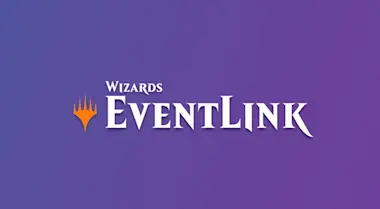30 jun 2020 — Wizards EventLink
Una guía detallada sobre Wizards Eventlink
La prueba alfa de la nueva herramienta de administración de eventos comienza antes de lo previsto para ayudarte a organizar eventos de Magic a distancia. Te explicamos cómo utilizarla.
Hoy iniciamos la prueba alfa de Wizards Eventlink*, la nueva herramienta para torneos, con la que esperamos ayudar a fomentar las actividades digitales. Aunque el sistema para organizar eventos te resultará muy familiar si ya usabas el Wizards Event Reporter, queremos repasar las diferencias más notables para procurar que la prueba funcione lo mejor posible.
Estos son los fundamentos para ponerlo todo a punto y en marcha.
1. Configuración de la tienda
Antes de nada, necesitarás una cuenta de Wizards para iniciar sesión. Recalcamos que se trata de una cuenta distinta de la que usas con el Wizards Event Reporter (es la misma que se utiliza en Magic Arena o Magic: The Gathering Companion; puedes crear una aquí).
Cuando tengas una cuenta de Wizards, deberás confirmarnos que es tuya y que, por tanto, pertenece a un miembro de la WPN. Para hacerlo, debes rellenar este formulario. Inicia sesión con tus datos del WER (la cuenta antigua, no la nueva de Wizards) y danos la dirección de correo electrónico para tu cuenta de Wizards.
Cuando vincules tus datos, quizá debas esperar varios días para poder iniciar sesión (nuestros equipos podrían tardar un poco en vincular todas las tiendas).
2. Inicio de sesión
Como ves, hay que realizar unos cuantos preparativos, pero merecen la pena.
La mayor diferencia de Eventlink es que está basada en web. Eso quiere decir que puede funcionar en cualquier dispositivo con acceso a un navegador, incluidos los productos de Apple. Utiliza un dispositivo con acceso web y entra en EventLink.Wizards.com**. Inicia sesión con tu cuenta de Wizards y selecciona tu tienda en la lista desplegable.
Se te mostrará una versión actualizada del calendario que usa el WER. En él puedes revisar tus próximos eventos cambiando a la “Vista de agenda”.
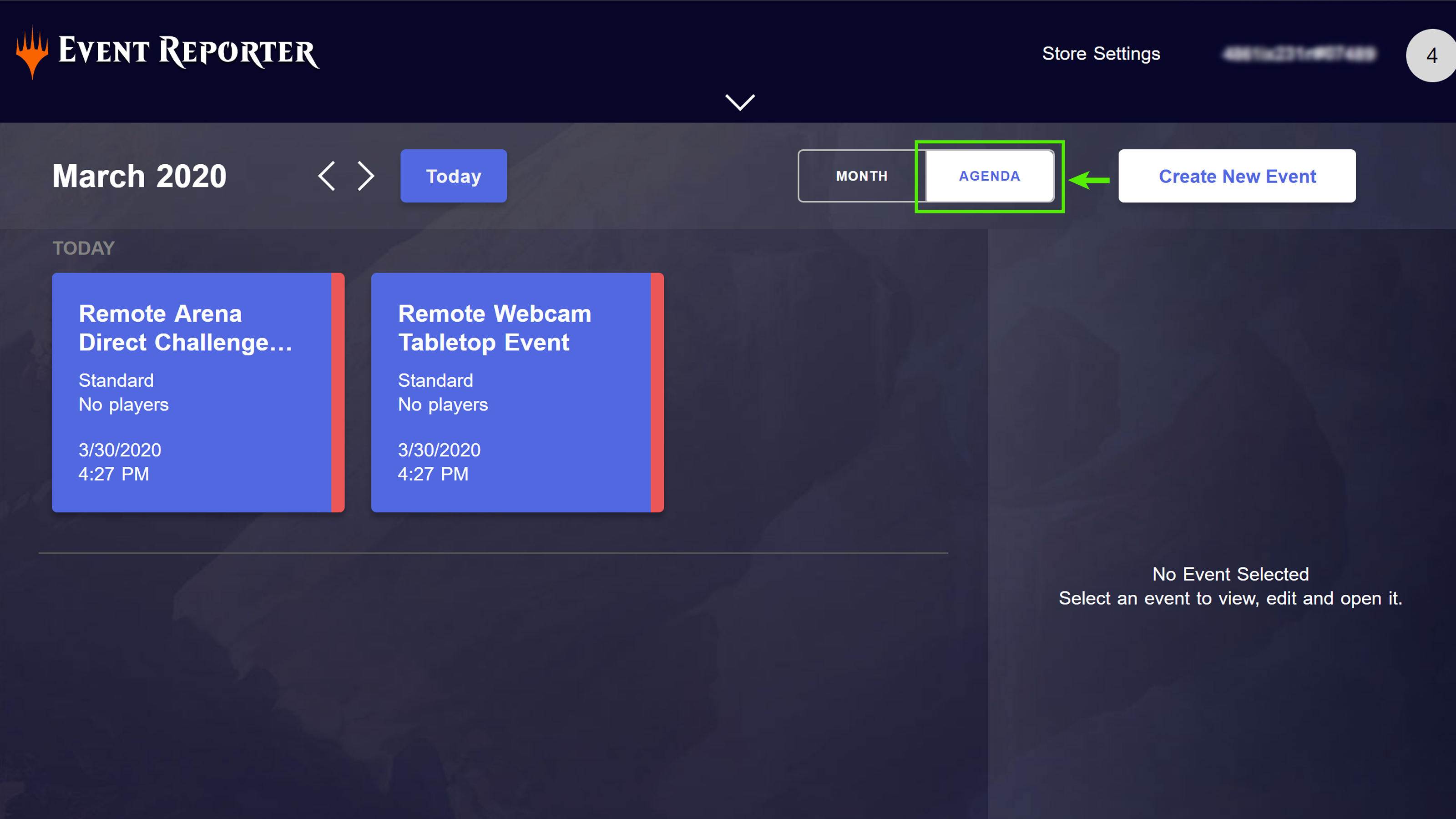
En la parte derecha tendrás un acceso rápido a los eventos del día. Además, la flecha de la parte superior te permitirá ver todos los eventos activos, es decir, los que estén en curso en ese momento. Esto debería ser de gran ayuda para organizar varios eventos a la vez.
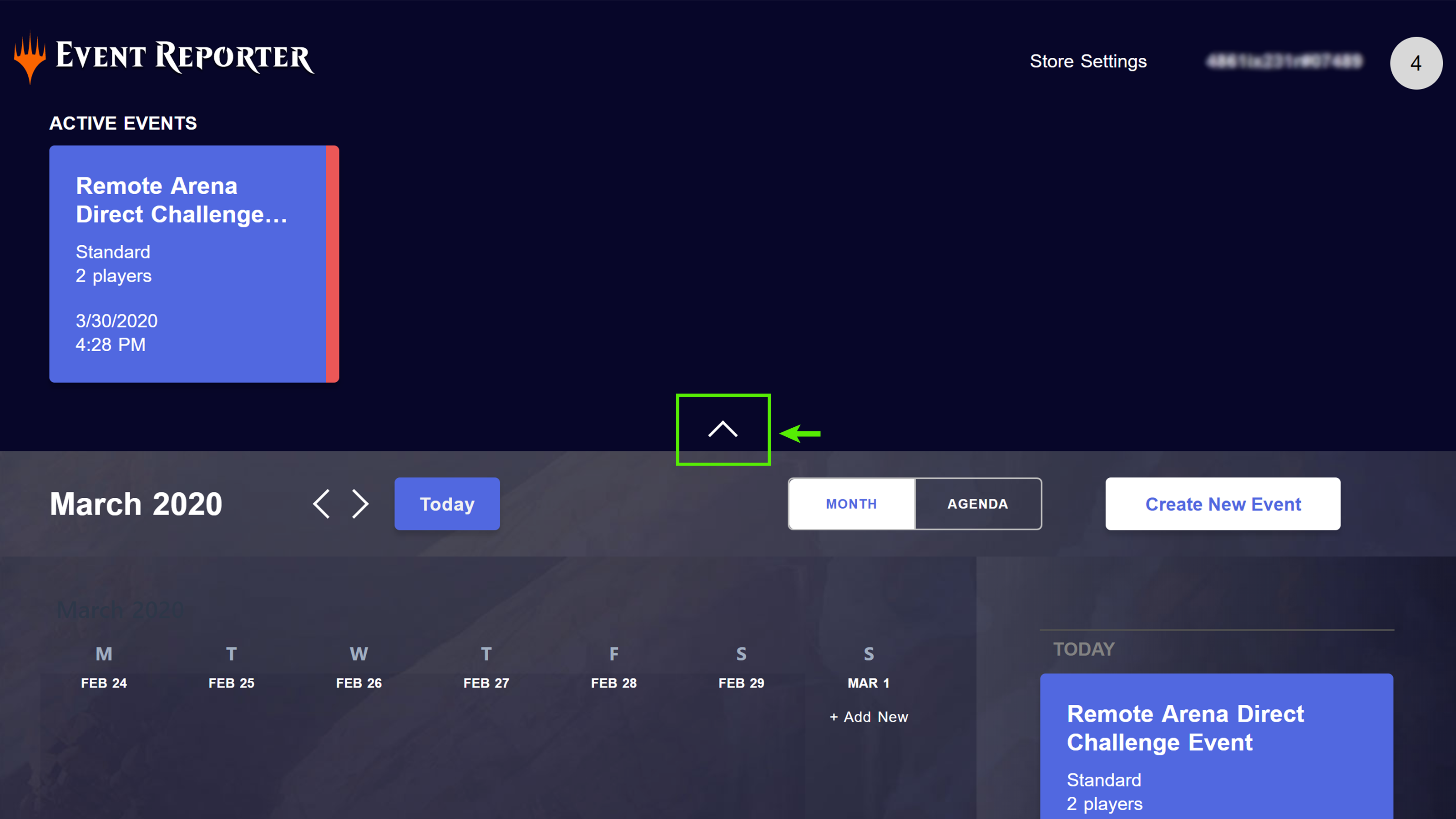
3. Inclusión del personal
Tendrás que añadir a tus empleados y organizadores (si los tienes) a tu organización en la herramienta. Ahora puedes hacerlo por tu cuenta, sin ayuda de Soporte de Tiendas de Wizards.
Entra en “Ajustes de tienda” (en la parte superior derecha), accede a “Permisos de personal”, introduce los correos electrónicos de las cuentas de Wizards de tus empleados en el campo “Nombre” (sí, sabemos que está mal, ¡pero es la fase alfa!) y asígnales la función de “Administrador” (si quieres que puedan añadir a otros empleados) o de “Organizador” (si solo quieres que programen y organicen eventos).
4. Creación de eventos
Ahora tienes muchas más opciones al crear eventos.
Puedes poner nombres a los eventos para que los jugadores sepan a cuál se inscriben. También hay un campo de descripción que ofrece más detalles sobre cada uno. Además, podrás elegir el formato de los eventos (se incluye la mayoría de los tradicionales, pero puedes elegir “Otro” para las demás modalidades).
Si organizas un Booster Draft, también tendrás la opción de indicar qué colección se utilizará. Podrás elegir el método de emparejamiento (o usar “solo lista de jugadores”, si se trata de un evento abierto) y si querrás hacer una eliminatoria para el top 8.
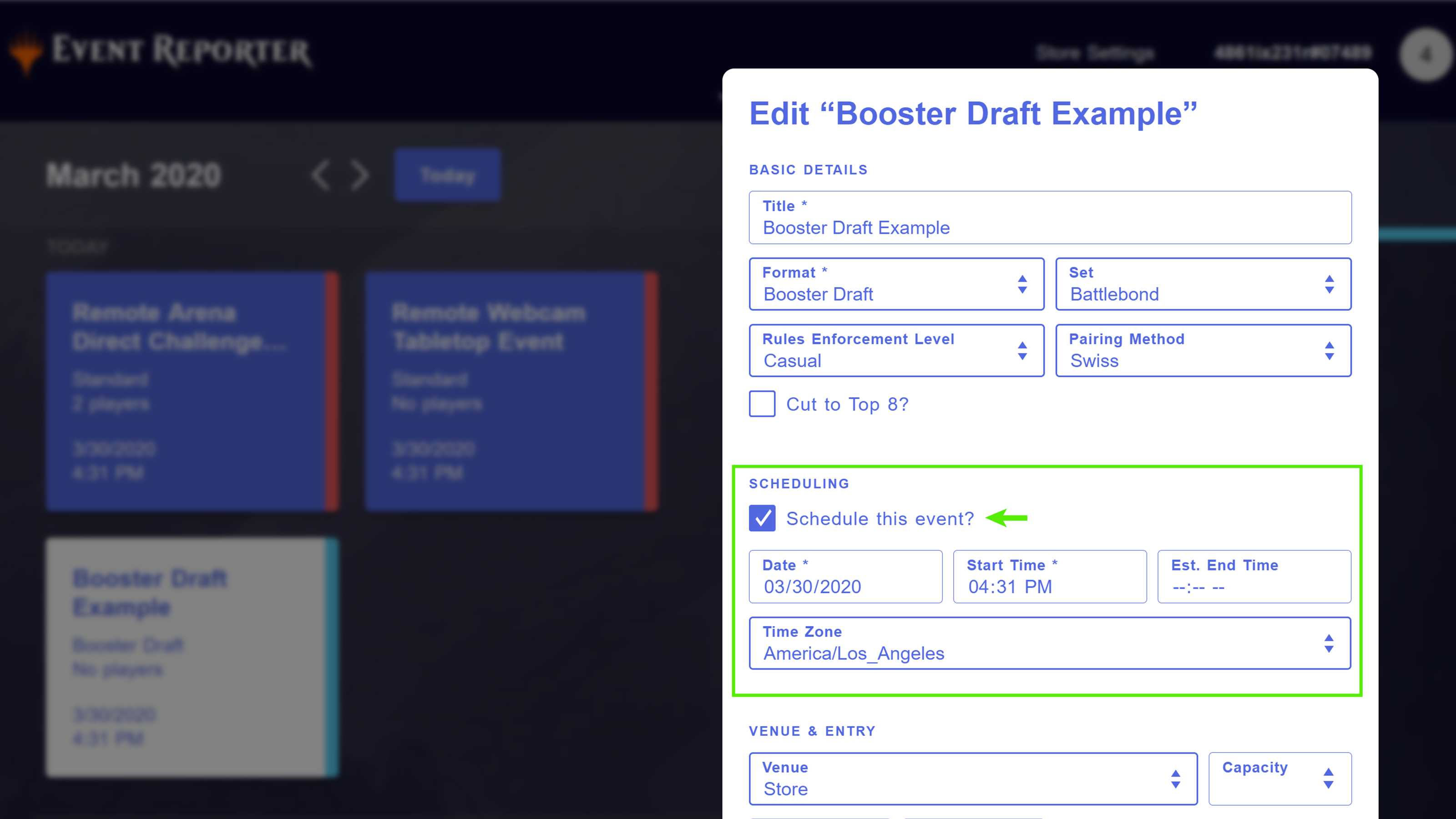
Si tienes todo preparado para empezar un evento en ese mismo instante, basta con que le des a “Guardar”.
Si quieres programar un evento para más adelante, marca la casilla “Programar este evento” para elegir la fecha y la hora de inicio, que se mostrarán en el localizador de tiendas y eventos. También puedes añadir una hora de finalización aproximada para ayudar a los jugadores a organizar sus quehaceres. Por otro lado, hay campos opcionales para indicar la capacidad y el costo de inscripción.
5. Inscripción de jugadores
Al igual que con el Wizards Event Reporter, en Eventlink tendrás que registrar a los jugadores en tus eventos.
En este caso, deberás hacerlo usando las direcciones de correo electrónico de sus cuentas de Wizards, en lugar de los números de DCI. También puedes darles el código del evento, mostrado en la parte superior de la pantalla, para que puedan “Unirse a un evento” con Magic: The Gathering Companion (por ahora, Companion solo está disponible de forma general en dispositivos Android; la disponibilidad general para iOS llegará pronto).
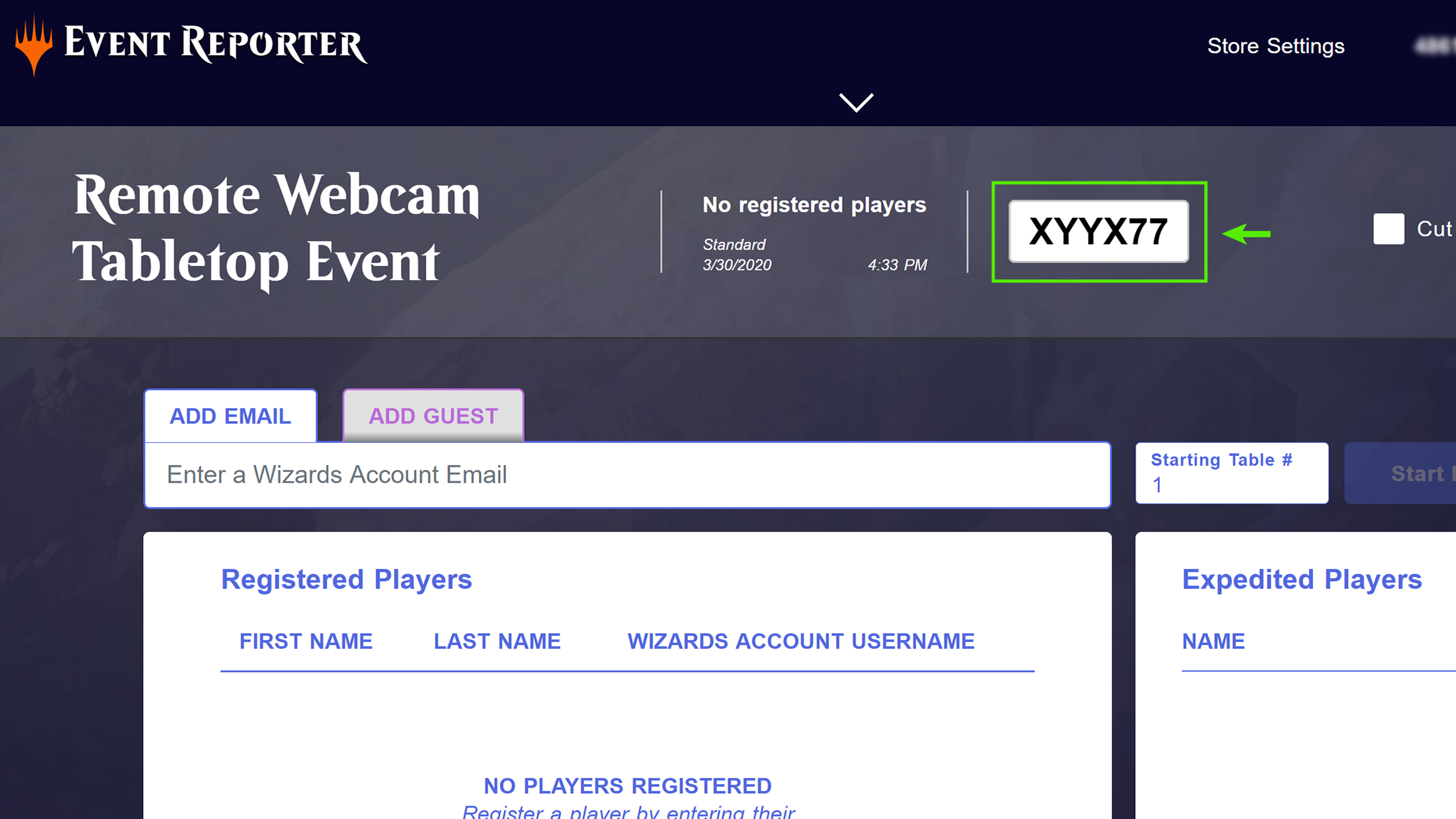
Cuando los jugadores introduzcan el código, aparecerán en el apartado “Jugadores facilitados” (quizá tengas que actualizar la página del navegador; no te preocupes por la pérdida de datos, porque incluso puedes cambiar de dispositivo si lo necesitas). Luego, solo tendrás que hacer clic en sus nombres para inscribirlos en un evento.
Con este sistema, los jugadores con dispositivos Android podrán utilizar la aplicación Companion para recibir los emparejamientos y enviar los resultados de sus partidas directamente por teléfono.
Si algún jugador de tu tienda no tiene una cuenta de Wizards y no es capaz de crearla, puedes añadir a esa persona como invitada. Las cuentas de invitado son provisionales y solo pueden usarse una vez.
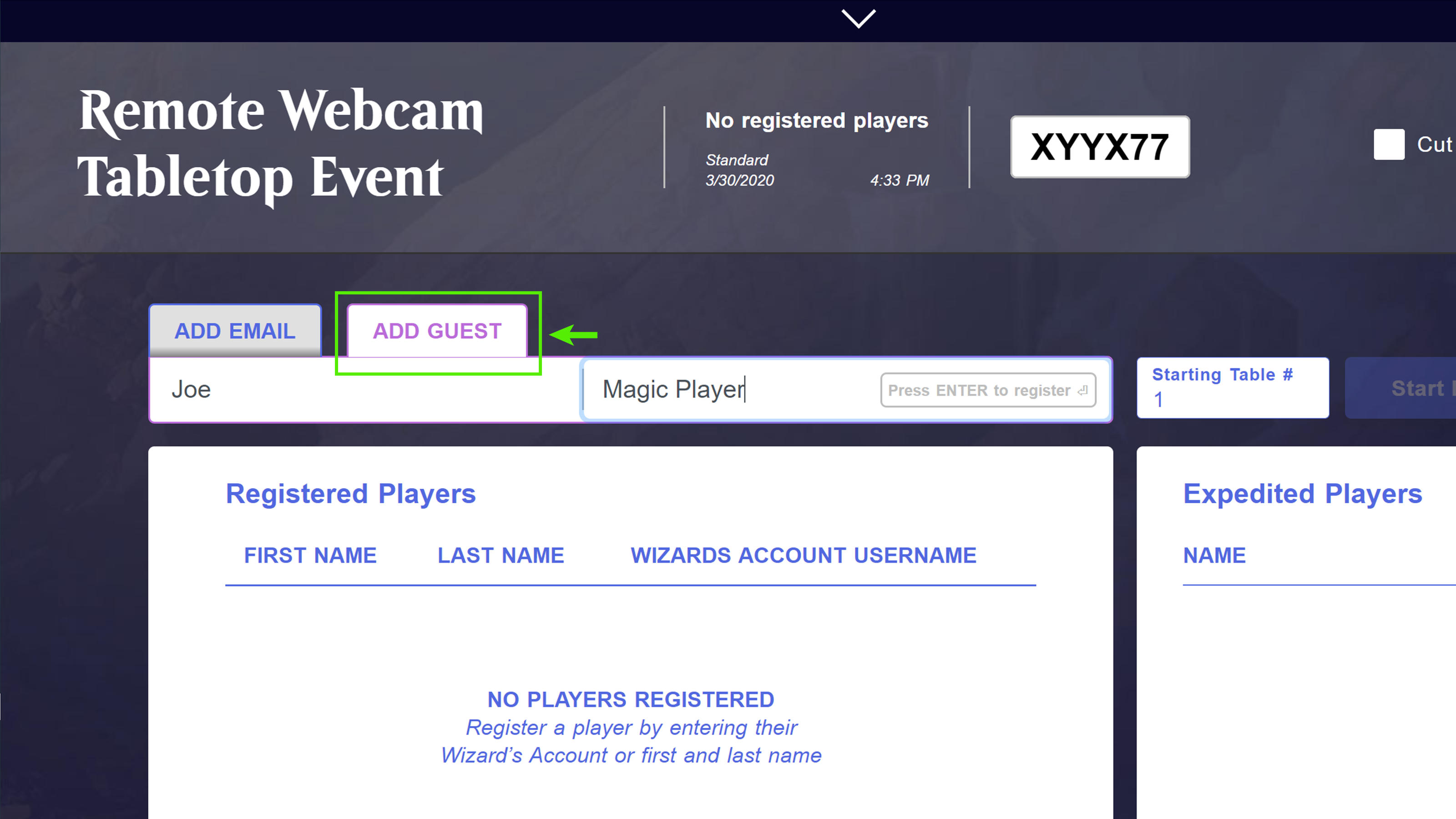
6. Inicio de eventos
Cuando inscribas a los jugadores, podrás comenzar los eventos. Aunque su aspecto sea un poco distinto al que tenían en el Wizards Event Reporter, cuentan con las mismas funciones (incluidos los atajos del teclado numérico y la impresión de tarjetas y resultados de partidas; se mostrarán como “Opciones de evento” tras iniciar la primera ronda).
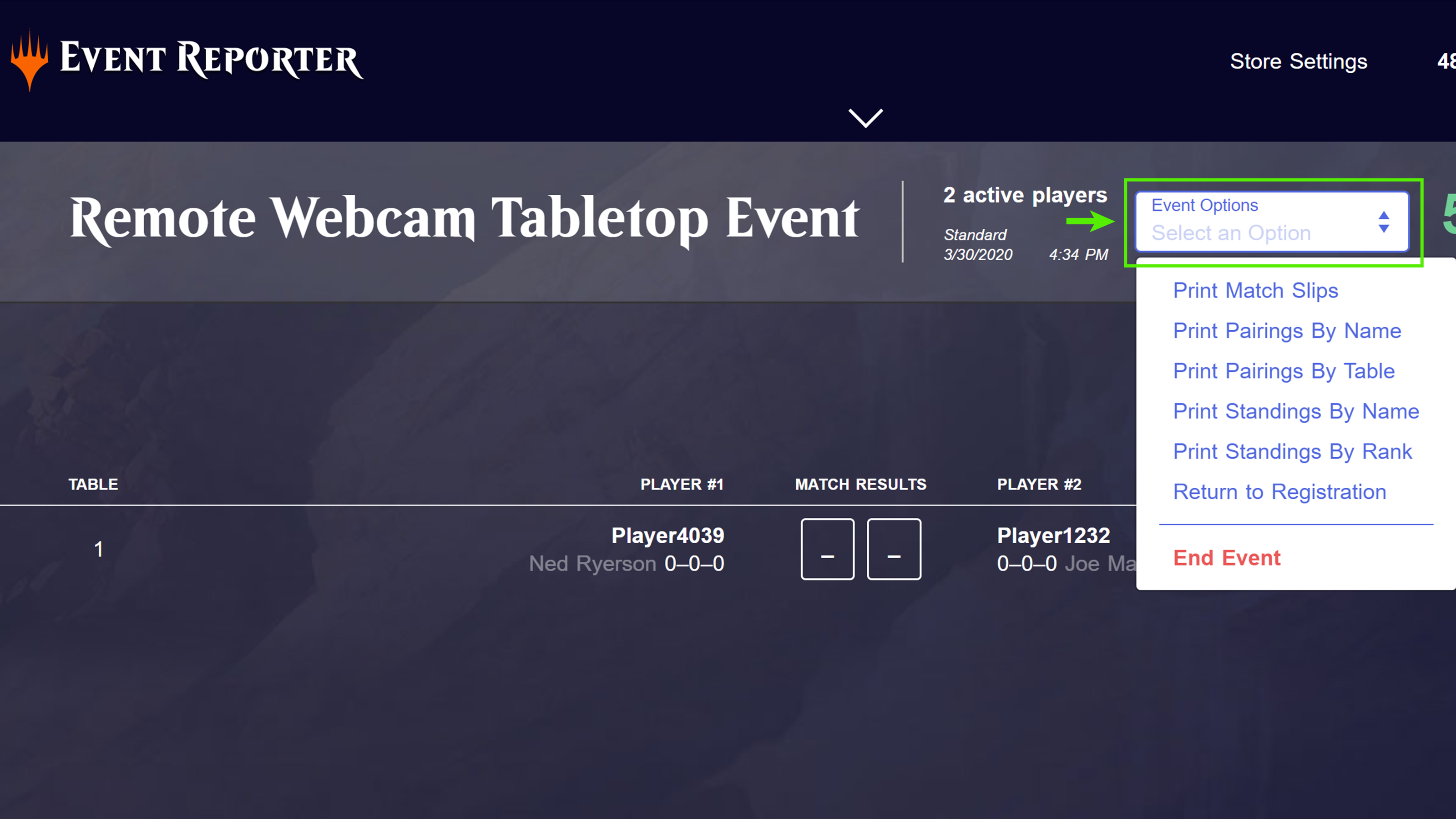
Los jugadores con dispositivos Android y Magic: The Gathering Companion pueden introducir sus resultados mediante la aplicación, aunque tú también puedes hacerlo (además de sobrescribir los resultados si se cometió algún error). La aplicación cuenta con un temporizador de rondas y Eventlink te recomendará la cantidad adecuada de rondas en función del número de jugadores, pero puedes concluir antes los eventos.
Cuando los eventos terminen y se registren todas las rondas, se reportarán automáticamente. ¡Ya no habrá errores al cargarlos!
Wizards Eventlink* supone realizar un gran cambio, pero sus funciones merecen la pena. Si te topas con algo que no se mencione en este artículo, el equipo de Soporte de Tiendas estará listo para resolver tus dudas (no olvides enviar capturas de pantalla).
Recuerda que Eventlink está en fase de pruebas alfa. Si descubres algún error, agradeceríamos que nos lo comunicaras en Feedback@Wizards.com.
*Este nombre podría cambiar
**Esta dirección podría cambiar